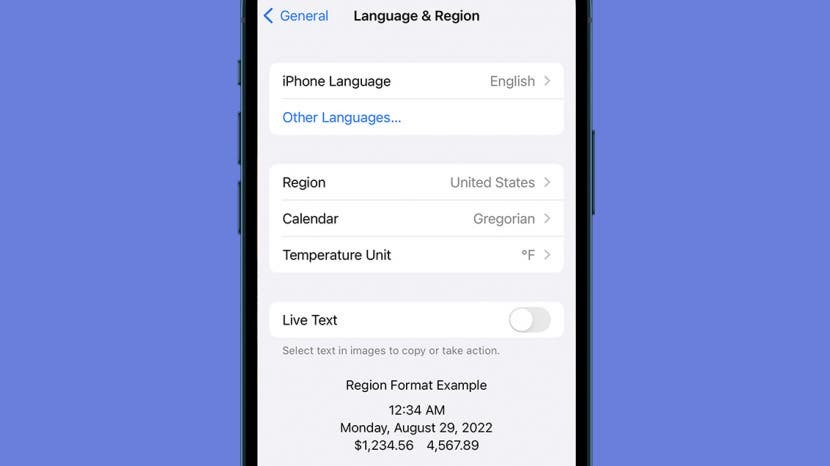
लाइव टेक्स्ट आईओएस 15 में पेश किया गया एक बहुत अच्छा फीचर है। यह इमेज में दिखने वाले टेक्स्ट को स्वचालित रूप से स्कैन करने के लिए कैमरा ऐप और फोटो ऐप दोनों में काम करता है। यह उपयोगकर्ता को आसानी से पाठ की खोज करने, या इसे सीधे एक छवि से कॉपी करने की अनुमति देता है। हालाँकि, लाइव टेक्स्ट कभी-कभी रास्ते में आ सकता है। यदि टेक्स्ट के कई ब्लॉक हैं, तो आपको संकेतक विचलित करने वाले लग सकते हैं और यदि आप अक्सर सुविधा का उपयोग नहीं करते हैं तो आप उन्हें नहीं रखना पसंद कर सकते हैं। यदि आप फ़ोटो ऐप में एक हाथ से काम करना पसंद करते हैं, तो हो सकता है कि डबल टैपिंग अपेक्षित रूप से कार्य न करे; खोजे गए टेक्स्ट के ब्लॉक में डबल टैप करने से ज़ूम नहीं होगा बल्कि टेक्स्ट का चयन होगा। यदि इन या अन्य कारणों से, आप इस सुविधा को बंद करना चाहते हैं, तो यह मार्गदर्शिका बताती है कि iOS 15 में लाइव टेक्स्ट को कैसे अक्षम किया जाए।
IPhone और iPad पर लाइव टेक्स्ट कैसे बंद करें
लाइव टेक्स्ट आपके लिए काम नहीं कर रहा है? आप इसे अस्थायी रूप से या स्थायी रूप से भी बंद करना चाह सकते हैं। ऐसा करने के लिए दो विकल्प हैं: आप फीचर सिस्टम को व्यापक रूप से या केवल कैमरा ऐप के भीतर अक्षम कर सकते हैं, लेकिन दुर्भाग्य से आप इसे विशेष रूप से फ़ोटो ऐप के लिए अक्षम नहीं कर सकते।
कैमरा ऐप के लिए लाइव टेक्स्ट को डिसेबल कैसे करें
- अपना आईफोन खोलें समायोजन.

- नीचे स्क्रॉल करें कैमरा और इसे टैप करें।
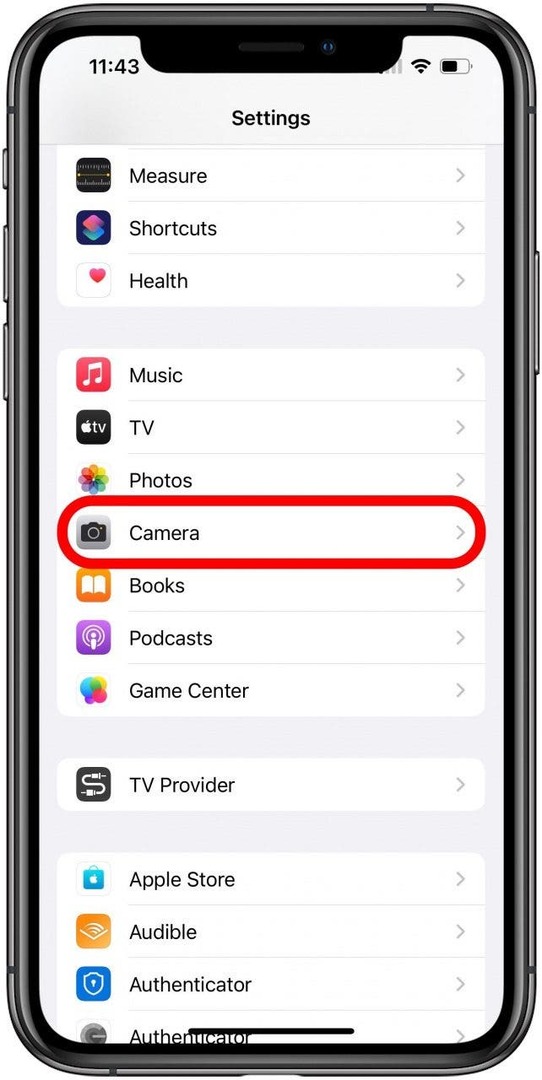
- के लिए टॉगल बटन ढूंढें पता लगाया गया पाठ दिखाएं. यदि सक्षम (हरा) विकल्प को अक्षम करने के लिए इसे टैप करें। एक बार अक्षम हो जाने पर यह धूसर दिखाई देना चाहिए।
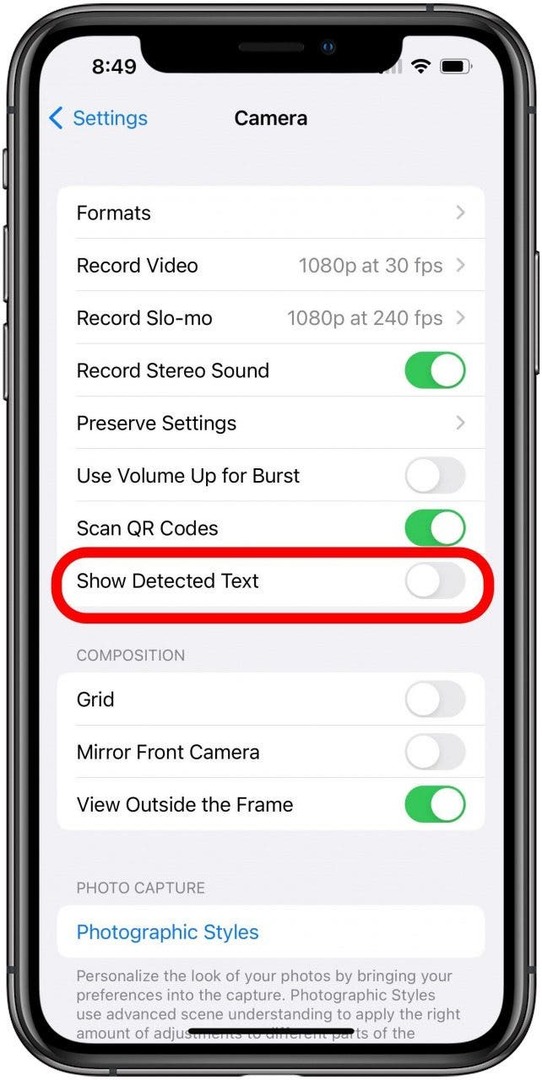
इन चरणों को पूरा करने के बाद, जब आप कैमरा ऐप पर वापस आते हैं, तो टेक्स्ट के ब्लॉक को इंगित करने के लिए उपयोग किए जाने वाले पीले फ्रेम अब दिखाई नहीं देने चाहिए, लेकिन यह अभी भी फ़ोटो में उपलब्ध रहेगा। फ़ोटो और कैमरा दोनों ऐप्स में सुविधा को बंद करने के निर्देशों के लिए अगले अनुभाग पर जाएं।
लाइव टेक्स्ट सिस्टम-वाइड को कैसे निष्क्रिय करें
- अपना आईफोन खोलें समायोजन.

- का पता लगाने आम और इसे टैप करें।
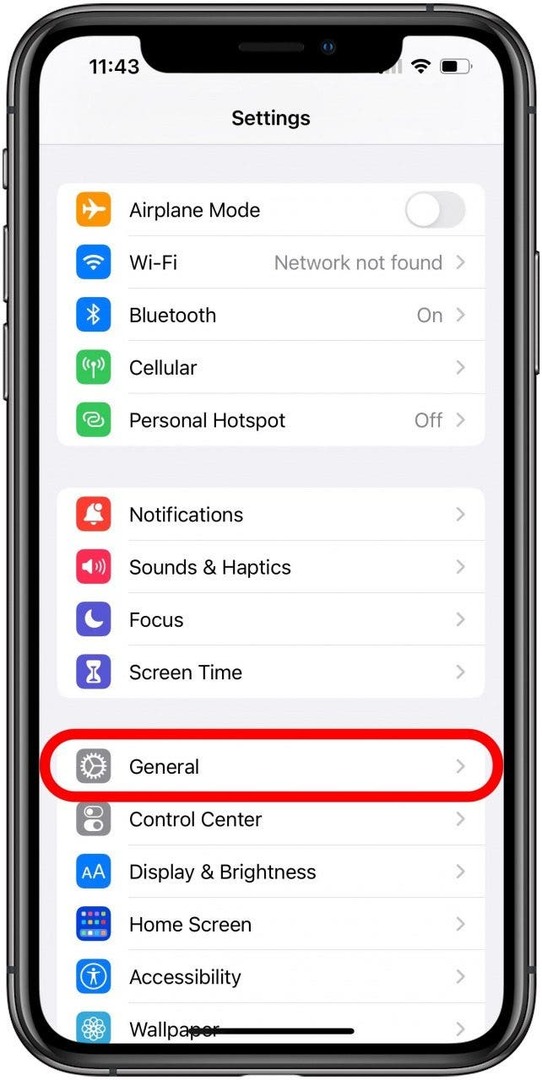
- नीचे स्क्रॉल करें भाषा और क्षेत्र और इसे टैप करें।
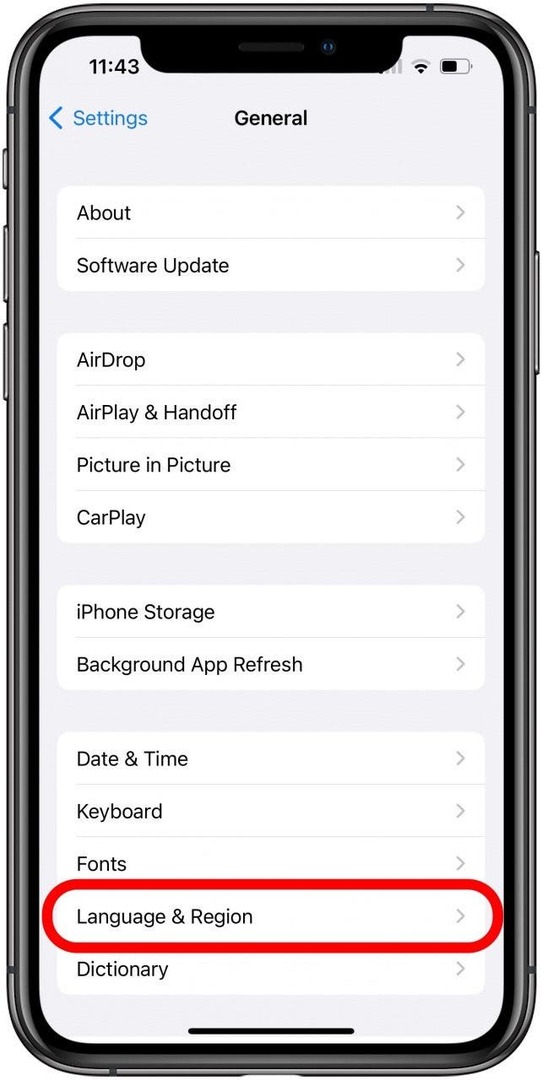
- के लिए टॉगल बटन ढूंढें लाइव टेक्स्ट. यदि सक्षम (हरा) विकल्प को अक्षम करने के लिए इसे टैप करें। एक बार अक्षम हो जाने पर यह धूसर दिखाई देना चाहिए।
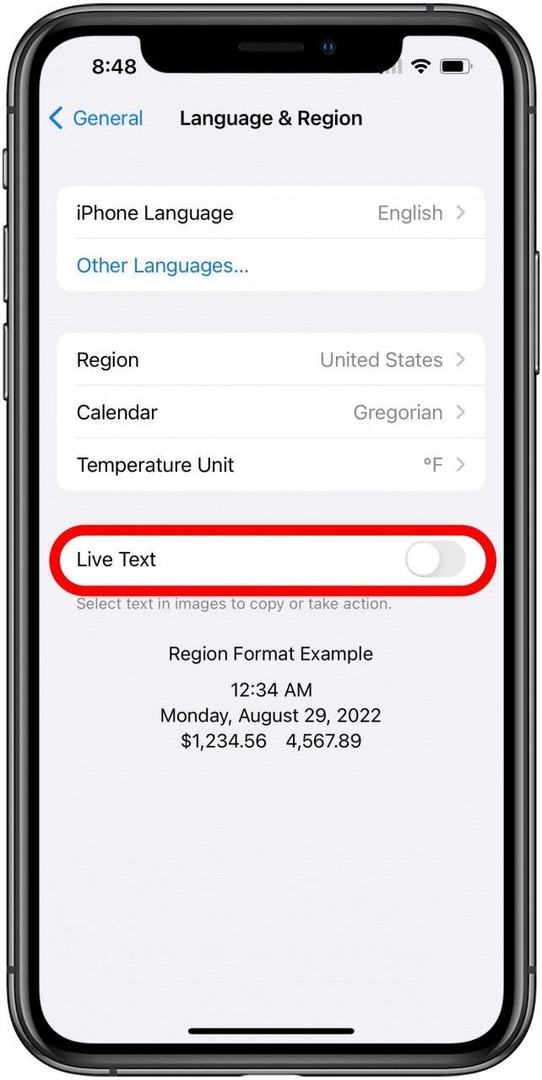
इस बिंदु पर, कैमरा और फ़ोटो दोनों में, लाइव टेक्स्ट सुविधा पूरी तरह से अक्षम हो जाएगी, इसलिए सुनिश्चित करें यदि आप इसे वापस चालू करना चाहते हैं तो इस सुविधा के लिए कुछ अजीब स्थान याद रखने के लिए भविष्य!
लेखक विवरण

लेखक विवरण
ब्रायन पीटर्स आईफोन लाइफ में फीचर वेब राइटर हैं, रचनात्मक लेखन के शौकीन और सामान्य प्रौद्योगिकी उत्साही हैं। उनके पास अंग्रेजी में स्नातक की डिग्री है, और उन्होंने कई बार राष्ट्रीय उपन्यास लेखन महीना पूरा किया है। वह ऑस्टिन, टेक्सास, क्षेत्र में अपनी पत्नी, दो कुत्तों और दो बिल्लियों के साथ रहता है।